本文為英文版的機器翻譯版本,如內容有任何歧義或不一致之處,概以英文版為準。
檔案閘道設定要求
除非另有説明,否則以下需求皆為AWS Storage Gateway。您的設置必須符合本節中的要求。在部署網關之前,請查看適用於網關設置的要求。
必需先決條件
在使用 Amazon FsX 檔案閘道 (FSX 檔案閘道) 之前,您必須符合以下要求:
-
建立和設 FSx for Windows File Server 檔案系統。如需說明,請參閱「」步驟 1:建立檔案系統中的Amazon FSx for Windows File Server 用户指南。
-
配置 Microsoft Active Directory (AD)。
-
確保網關和AWS。成功下載、激活和更新網關至少需要 100 Mbps。
-
配置您的專用網絡、VPN 或AWS Direct Connect在您的 Amazon Virtual VPC (Amazon VPC) 和您要部署 FSX 檔案閘道的現場部署環境之間。
-
確保您的網關可以解析您的活動目錄域控制器的名稱。您可以在 Active Directory 域中使用 DHCP 來處理解析,或者從網關本地控制台的「網絡配置設置」菜單中手動指定 DNS 服務器。
硬體及儲存體需求
下列部分提供閘道所需的最少硬體和設定的相關信息,以及為所需儲存體所需的最小磁碟空間。
現場部署 VM 的硬體需求
在現場部署您的閘道時,您必須確保您部署閘道虛擬機器 (VM) 的底層硬體可專用於下列最少資源:
-
指派給 VM 的四個虛擬處理器
-
16 GiB 預留 RAM,用於檔案閘道
-
安裝 VM 映像和系統資料的 80 GiB 磁碟空間
Amazon EC2 執行個體類型的要求
在 Amazon Elastic Compute Cloud (Amazon EC2) 上部署您的閘道時,執行個體的大小必須至少為xlarge以便您的網關正常工作。但是,針對運算最佳化的執行個體系列,大小必須至少為2xlarge。請針對您的閘道類型,使用下列其中一個建議的執行個體類型。
檔案閘道類型的建議項目
-
一般用途執行個體系列 — m4 或 m5 執行個體類型。
-
運算最佳化執行個體系列 — c4 或 c5 執行個體類型。選取 2xlarge 或更高的執行個體大小來符合必要的 RAM 需求。
-
記憶體最佳化執行個體系列 — r3 執行個體類型。
-
儲存體最佳化執行個體系列 — i3 執行個體類型。
注意
當您在 Amazon EC2 中啟動您的閘道,並且您選取的執行個體類型支援暫時性儲存時,系統會自動列出磁碟。如需 Amazon EC2 執行個體儲存體的詳細資訊,請參執行個體存儲中的Amazon EC2 使用者指南。
儲存需求
除了 VM 的 80 GiB 磁碟空間之外,您的閘道也需要額外的磁碟。
| 閘道類型 | 高速緩存(最小值) | 高速緩存(最大值) |
|---|---|---|
| 檔案閘道 | 150 GiB | 64 TiB |
注意
您可以為緩存配置一個或多個本地驅動器,最多可達到最大容量。
新增快取至現有的閘道時,請務必在您的主機 (虛擬化管理程序或 Amazon EC2 執行個體) 中建立新的磁碟。若先前已將磁碟配置為快取,請勿變更現有磁碟的大小。
網路與防火牆需求
您的閘道需要存取網際網路、本機網路、網域名稱服務 (DNS) 伺服器、防火牆、路由器等。
網絡帶寬要求因網關上傳和下載的數據量而異。成功下載、激活和更新網關至少需要 100Mbps。您的數據傳輸模式將決定支持工作負載所需的帶寬。
您可以在以下內容找到必要連接埠及如何允許透過防火牆及路由器進行存取的相關資訊。
注意
在某些情況下,您可能會在 Amazon EC2 上部署 FsX File Gateway,或是使用其他部署類型 (包括現場部署) 與限制AWSIP 地址範圍。在這些情況下,您的閘道可能會發生服務連線問題,當AWSIP 範圍值發生變化。所以此AWS您需使用的 IP 地址範圍值,位於AWS您在中啟用閘道的區域。有關當前 IP 範圍值,請參閲AWSIP 地址範圍中的AWS一般參考。
連接埠需求
所有閘道類型的常見連接埠
以下為所有閘道類型常見的連接埠,所有閘道磁帶均需使用到。
|
通訊協定 |
連接埠 |
Direction |
來源 |
Destination (目的地) |
使用方式 |
|---|---|---|---|---|---|
|
TCP |
443 (HTTPS) |
傳出 |
Storage Gateway |
AWS |
對於從 Storage Gateway 到AWS服務端點。如需服務端點的資訊,請參閱 允許透過防火牆和路由器的 AWS Storage Gateway 存取。 |
|
TCP |
80 (HTTP) |
傳入 |
從中連接到AWS Management Console。 |
Storage Gateway |
由本機系統取得儲存閘道的啟用金鑰。僅有在啟用 Storage Gateway 設備時,才會使用連接埠 80。 Storage Gateway 不需要讓連接埠 80 可公開存取。連接埠 80 所需的存取權限級別取決於您的網路設定。若您是以 Storage Gateway 主控台啟動您的閘道,則您連線至主控台的主機必須擁有閘道連接埠 80 的存取權限。 |
|
UDP/UDP |
53 (DNS) |
傳出 |
Storage Gateway |
DNS 伺服器 |
用於 Storage Gateway 與 DNS 伺服器之間的通訊。 |
|
TCP |
22 (支援通道) |
傳出 |
Storage Gateway |
支援 |
允許支援,以訪問閘道,以幫助您排解閘道問題。不需要將此埠開放給閘道的正常操作使用,但進行疑難排解時需要用到。 |
|
UDP |
123 (NTP) |
傳出 |
NTP 客户端 |
NTP 伺服器 |
本機系統用來將 VM 的時間與主機時間同步。 |
檔案閘道的連接埠
若要使用 Microsoft Active Directory 網關,以允許網域使用者能夠存取伺服器訊息區塊 (SMB) 檔案共享。您可以將您的檔案閘道加入任何有效的 Microsoft Windows 網域 (可由 DNS 解析)。
您也可以使用AWS Directory Service建立AWS Managed Microsoft AD位於 Amazon Web Services Cloud。對於大多數AWS Managed Microsoft AD部署時,您需要為 VPC 設定動態主機設定協議 (DHCP) 服務。如需建立 DHCP 選項集的詳細資訊,請參建立 DHCP 選項集中的AWS Directory Service管理指南。
FSx File Gateway 需要下列連接埠。
|
通訊協定 |
連接埠 |
Direction |
來源 |
Destination (目的地) |
使用方式 |
|---|---|---|---|---|---|
|
UDP NetBIOS |
137 |
傳入和傳出 |
Microsoft Active Directory |
用於連線至 Microsoft Active Directory。 |
|
|
UDP NetBIOS |
138 |
傳入和傳出 |
適用於資料包服務 | ||
|
TCP LDAP |
389 |
傳入和傳出 |
用於目錄系統代理程式 (DSA) 的連線 |
||
|
TCP v2/v3 數據 |
445 |
傳出 |
Windows File Server 檔案閘道與 FSx 之間的儲存體傳輸 |
||
|
TCP (HTTPS) |
443 |
傳出 |
Storage Gateway 服務端點 |
管理控制 — 用於從 Storage Gateway 虛擬機到AWS服務端點 |
|
|
TCP HTTPS |
443 |
傳出 |
Amazon CloudFront |
適用於閘道啟用 |
|
|
TCP |
443 |
傳出 |
VPC 端點使用 |
管理控制 — 用於從 Storage Gateway 虛擬機到AWS服務端點。 |
|
|
TCP |
1026 |
傳出 |
用於控制流量 |
||
|
TCP |
1027 |
傳出 |
僅在激活期間使用,然後可以關閉 |
||
|
TCP |
1028 | 傳出 | 用於控制流量 | ||
|
TCP |
1031 |
傳出 |
僅用於文件網關的軟件更新 |
||
|
TCP |
2222 |
傳出 |
用於在使用 VPC 終端節點時打開網關的支持通道 |
||
|
TCP (HTTPS) |
8080 |
傳入 |
短暫需要啟用硬體設備 |

儲存閘道硬體設備的網路與防火牆需求
每個 Storage Gateway 硬體都需要以下網路服務:
-
網際網路存取— 通過服務器上的任何網路接口,始終在線至 Internet 的網路連線。
-
DNS 服務— 用於硬體設備與 DNS 伺服器之間通訊的 DNS 服務。
-
時間同步— 必須能夠存取自動設定的 Amazon NTP 時間服務。
-
IP 地址— 指派的 DHCP 或靜態 IPv4 地址。您不能指派 IPv6 地址。
Dell PowerEdge R640 伺服器後方有 5 個實體網路連接埠。從左到右 (面向伺服器的背面),這些連接埠如下所示:
-
iDRAC
-
em1 -
em2 -
em3 -
em4
您可以將 iDRAC 連接埠用於遠端伺服器管理。
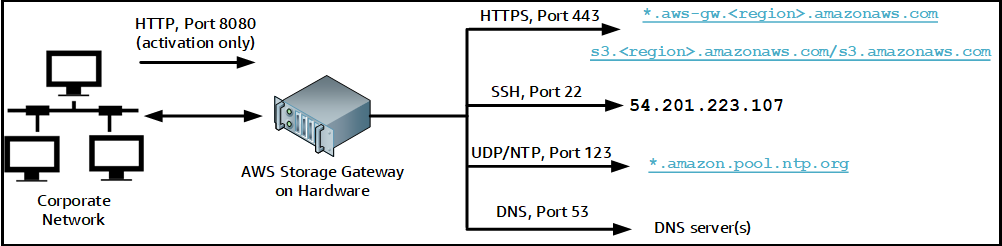
硬體設備需要以下連接埠才能運作。
|
通訊協定 |
連接埠 |
Direction |
來源 |
Destination (目的地) |
使用方式 |
|---|---|---|---|---|---|
| SSH |
22 |
傳出 |
硬體設備 |
|
支援通道 |
| DNS | 53 | 傳出 | 硬體設備 | DNS 伺服器 | 名稱解析 |
| UDP/NTP | 123 | 傳出 | 硬體設備 | *.amazon.pool.ntp.org |
時間同步 |
| HTTPS |
443 |
傳出 |
硬體設備 |
|
資料傳輸 |
| HTTP | 8080 | 傳入 | AWS | 硬體設備 | 啟用 (只需短暫時間) |
若要依設計方式執行,硬體設備需要如下所示的網路和防火牆設定:
-
在硬體主控台設定所有連接的網路介面。
-
確保每個網路介面位於唯一的子網路。
-
提供所有連接網路介面可以對外存取前面的圖表中所列的端點。
-
至少設定一個網路介面來支援硬體設備。如需詳細資訊,請參閱 設定網絡參數。
注意
若要查看顯示伺服器背面及其連接埠的插圖,請參閱機架安裝您的硬件設備並將其連接到電源。
同一個網路介面 (NIC) 上的所有 IP 地址都必須位在同一個子網路,無論是用於閘道或主機。下圖顯示了定址配置。

如需啟動和設定硬體設備的詳細資訊,請參使用 Storage Gateway 硬體設備。
允許透過防火牆和路由器的 AWS Storage Gateway 存取
您的閘道必須存取下列端點,才能與AWS。若您使用防火牆或路由器來篩選或限制網路流量,則必須設定防火牆和路由器,以允許這些服務端點可與AWS。
重要
取決於您的網關AWS區域,替換區域在服務終端節點中使用正確的區域字符串。
以下服務端點為所有閘道執行頭部儲存貯體的必要項目。
s3.amazonaws.com:443
所有網關都需要以下服務端點來控制路徑(anon-cp、client-cp、proxy-app)和數據路徑(dp-1) 操作。
anon-cp.storagegateway.region.amazonaws.com:443 client-cp.storagegateway.region.amazonaws.com:443 proxy-app.storagegateway.region.amazonaws.com:443 dp-1.storagegateway.region.amazonaws.com:443
進行 API 呼叫時必須使用下列閘道服務端點。
storagegateway.region.amazonaws.com:443
下列範例是美國西部 (奧勒岡) 區域 (us-west-2。
storagegateway.us-west-2.amazonaws.com:443
Amazon CloudFront 端點為的必要項目,Storage Gateway 才能取得可用AWS地區。
https://d4kdq0yaxexbo.cloudfront.net/
Storage Gateway VM 會設定為使用下列 NTP 伺服器。
0.amazon.pool.ntp.org 1.amazon.pool.ntp.org 2.amazon.pool.ntp.org 3.amazon.pool.ntp.org
-
存儲網關 — 用於支持AWS區域和AWS可與 Storage Gateway 一起使用的服務終端節點,請參閲AWS Storage Gateway端點和配額中的AWS一般參考。
-
Storage Gateway 硬體設備 — 針對支援的AWS可與硬件設備一起使用的區域,請參閲Storage Gateway 硬件設備區域中的AWS一般參考。
設定 Amazon EC2 閘道執行個體的安全性組
InAWS Storage Gateway,安全性組會控制流向 Amazon EC2 閘道執行個體的流量。當您設定安全群組時,建議使用下列各項:
-
安全群組不應該允許來自外部網際網路的傳入連線。它只應該允許閘道安全群組內的執行個體與閘道通訊。
若您需要允許執行個體從其安全組外部連線至閘道,則建議您只允許連接埠 80 (適用於啟用) 上的連線。
-
若您要從閘道安全組外部的 Amazon EC2 主機啟用閘道,則允許連接埠 80 上來自該主機之 IP 地址的傳入連線。如果您無法判斷啟用主機的 IP 地址,則可以開啟連接埠 80,並啟用閘道,然後在完成啟用後關閉連接埠 80 上的存取。
-
只有在您基於故障診斷而使用 支援 時,才允許連接埠 22 存取。如需詳細資訊,請參閱 你想要的支援幫助您排除 EC2 網關故障。
支援的 Hypervisor 與主機需求
您可以 Storage Gateway 擬機器 (VM) 裝備或物理硬體設備形式,或是在AWS設定為 Amazon EC2 執行個體。
Storage Gateway 支援下列虛擬化管理程序版本與主機:
-
VMware ESXi 虛擬化管理程序 (6.0、6.5 或 6.7 版) — VMware 的免費版本可自VMware Storage
。針對此設定,您也需要 VMware vSphere 用戶端以連線到主機。 -
Microsoft Hyper-V Hyper-V 虛擬化管理程序 (2012 R2 或 2016 版本) — Hyper-V 的免費、獨立版本可自微軟下載中心
。針對此設定,您需要 Microsoft Windows 用戶端電腦上的 Microsoft Hyper-V 管理員以連線到主機。 -
Linux 核心型虛擬機器 (KVM) — 免費的開放源碼虛擬化技術。KVM 包含在所有版本 2.6.20 及更新版本中。已針對 CentOS/RHEL 7.7、Ubuntu 16.04 LTS 與 Ubuntu 18.04 LTS 發行版進行測試和支援。任何其他現代 Linux 發行版都可以運作,但不保證功能或性能。如果您已經啟動並執行 KVM 環境,而且您已經熟悉 KVM 的運作方式,建議您使用此選項。
-
Amazon EC2 執行個體 — Storage Gateway 提供包含閘道 VM 映像的 Amazon Machine Image (AMI)。如需如何在 Amazon EC2 上部署閘道的資訊,請參在 Amazon EC2 主機上部署檔案閘道。
-
Storage Gateway 硬體設備 — Storage Gateway 為具有有限虛擬機器基礎設施的位置提供現場部署選項。
注意
Storage Gateway 道不支援透過從快照、另一個閘道 VM 的複製,或是從您的 Amazon EC2 AMI 建立的 VM 復原閘道。若您的閘道 VM 發生問題,請啟用新的閘道並將您的資料復原至該閘道。如需詳細資訊,請參閱 從意外的虛擬機關閉中恢復。
Storage Gateway 不支援動態記憶體和虛擬記憶體佔用。
檔案閘道支援的 SMB 用戶端
檔案閘道支援下列服務訊息區塊 (SMB) 用戶端:
-
Microsoft Windows Server 2008 及更新版本
-
Windows 桌面版本:10、8 及 7。
-
Windows Server 2008 及更新版本上運行的 Windows Server
注意
服務器消息塊加密需要支持 SMB v2.1 的客户端。
檔案閘道支援的檔案系統操作
您的 SMB 用户端可寫入、讀取、刪除和截斷檔案。當用户端傳送寫入至 Storage Gateway 道時,會同步寫入本機快取。接著會透過最佳化傳輸,非同步寫入 Amazon FSx。讀取會先透過本機快取提供。若資料無法使用,便會從 Amazon FSX 做為直接讀取快取讀取。
寫入和讀取已進行最佳化。只有變更或請求的部分才會透過您的閘道傳輸。刪除從亞馬遜 FSX 刪除文件。